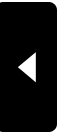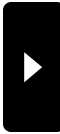2010年05月13日
Foober2000 で音楽配信する③
Foober2000本体の設定
「配信設定に必要なもの」
※音楽が流れるかどうかのテストをしますので、配信用の音楽ファイル(MP3)をいくつか用意しましょう。
※配信サーバーとポート(ねとらじなどでOK)
ストリーミングサーバー一覧で「ねとらじ混雑状況」を確認し、できるだけ混雑していないサーバを選び、その上でポートを選択して下さい。
用意するもの:
ねとらじスケープ : 配信ソフト
サーバーとポート : 例)std1.ladio.net:8030
マウント ポイント: 放送URL末尾 例) /tango0123(必ずスラッシュからはじめる)
接続パスワード : ねとらじのパスワードは、共通で ladio
放送URL : 例)std1.ladio.net:8030 /tango0123.mp3
音楽ファイル : 音楽ファイル(GAINなどで音の大きさをそろえる)
マイク : 音声放送をする場合に必要
1・デスクトップにできた、Foober2000のアイコンをクリックして起動します。

2・上部にあるメニューのLibraryからConfigureを開きます。

3・左側のComponents一覧にある、Playbackをクリックすると以下の図のような画面になりますので、プリアンプの音量スライダーを動かして、配信時に音われしないように設定してください。(参考値は+0.6)

4・次に、Playbackの下にあるDSP Managerをクリックすると以下の図のような画面になりますので、右側のAvailable DSPsにあるツールから以下の4つを左側へ移動します。
Crossfader ※Crossfaderは一番うえに来るようにします。
Skip Silence
Hard -6db limiter
edcast V3

5・つづけて、Crossfaderをクリックして色を反転させうえの「Configure selected」を押します。

6・以下の図のような画面が出ますので、スライダーを動かして8000ms(8秒)くらいにしOKボタンを押します。最後に、画面一番したの右にある「Apply」を押します。

7・用意しておいた、MP3のファイルをFoober2000にドラッグし、プレイボタンをおして音が聞こえるかテストします。

8・プレイボタンを押すと、Fooberの後ろにEdcastが自動的に起動します。

9・プレイ状態で「Add Encoder」を押すと、下の空欄に文字列ができます。

10・次に、Edcastに配信サーバーとポートや放送設定などをします。下の蘭にできた文字列を選択しマウスをのせて、右クリックでメニューを出してConfigurew開きます。

11・Basic settingsの画面では、以下の図を参考に数字を記入してください。
※1は、ネトラジで配信する時のあなたのURLの最後の部分です。
Server IP とServer Portは、ねとらじで調べておいた、数字を記入します。

12・次に、YP Settingsをおして、以下を参考に設定してください。
*2は、あなたの配信する番組のタイトルです。
*3は、配信する内容の説明文
*4は、あなたの配信URLです。
全ての設定が終わったら「OK」ボタンを押してください。

これで、Foober2000 で音楽配信する為の設定は完了です。
最後に、Foober2000に関する役立つWEBサイトをご紹介しておきます。
*日本語化プロジェクト - foobar2000の日本語化パッチの配布
*FrontPage - foobar2000 Wiki - foobar2000 の解説サイト
「配信設定に必要なもの」
※音楽が流れるかどうかのテストをしますので、配信用の音楽ファイル(MP3)をいくつか用意しましょう。
※配信サーバーとポート(ねとらじなどでOK)
ストリーミングサーバー一覧で「ねとらじ混雑状況」を確認し、できるだけ混雑していないサーバを選び、その上でポートを選択して下さい。
用意するもの:
ねとらじスケープ : 配信ソフト
サーバーとポート : 例)std1.ladio.net:8030
マウント ポイント: 放送URL末尾 例) /tango0123(必ずスラッシュからはじめる)
接続パスワード : ねとらじのパスワードは、共通で ladio
放送URL : 例)std1.ladio.net:8030 /tango0123.mp3
音楽ファイル : 音楽ファイル(GAINなどで音の大きさをそろえる)
マイク : 音声放送をする場合に必要
1・デスクトップにできた、Foober2000のアイコンをクリックして起動します。
2・上部にあるメニューのLibraryからConfigureを開きます。

3・左側のComponents一覧にある、Playbackをクリックすると以下の図のような画面になりますので、プリアンプの音量スライダーを動かして、配信時に音われしないように設定してください。(参考値は+0.6)

4・次に、Playbackの下にあるDSP Managerをクリックすると以下の図のような画面になりますので、右側のAvailable DSPsにあるツールから以下の4つを左側へ移動します。
Crossfader ※Crossfaderは一番うえに来るようにします。
Skip Silence
Hard -6db limiter
edcast V3

5・つづけて、Crossfaderをクリックして色を反転させうえの「Configure selected」を押します。

6・以下の図のような画面が出ますので、スライダーを動かして8000ms(8秒)くらいにしOKボタンを押します。最後に、画面一番したの右にある「Apply」を押します。

7・用意しておいた、MP3のファイルをFoober2000にドラッグし、プレイボタンをおして音が聞こえるかテストします。

8・プレイボタンを押すと、Fooberの後ろにEdcastが自動的に起動します。

9・プレイ状態で「Add Encoder」を押すと、下の空欄に文字列ができます。

10・次に、Edcastに配信サーバーとポートや放送設定などをします。下の蘭にできた文字列を選択しマウスをのせて、右クリックでメニューを出してConfigurew開きます。

11・Basic settingsの画面では、以下の図を参考に数字を記入してください。
※1は、ネトラジで配信する時のあなたのURLの最後の部分です。
Server IP とServer Portは、ねとらじで調べておいた、数字を記入します。

12・次に、YP Settingsをおして、以下を参考に設定してください。
*2は、あなたの配信する番組のタイトルです。
*3は、配信する内容の説明文
*4は、あなたの配信URLです。
全ての設定が終わったら「OK」ボタンを押してください。

これで、Foober2000 で音楽配信する為の設定は完了です。
最後に、Foober2000に関する役立つWEBサイトをご紹介しておきます。
*日本語化プロジェクト - foobar2000の日本語化パッチの配布
*FrontPage - foobar2000 Wiki - foobar2000 の解説サイト
タグ :Foober